如何用PS软件制作彩虹发光字
1、第一步,打开PS CS3软件,将背景色设置为黑色;然后新建一个800*600的画布,像素为72,背景设置为背景色,如下图所示。

2、第二步,选择左侧的“横排文字工具”,并在右侧画布输入文字,如“林曌”字样;大小适中,颜色设置为白色,如下图所示。

3、第三步,选择主菜单栏中的【滤镜】-【扭曲】-【极坐标】,并在弹出的对话框设置为“极坐标到平面坐标”,如下图所示。

4、第四步,选择【图像】-【画布旋转】-【90度逆时针】,再选择【滤镜】-【风格化】-【风】,设置风吹方向为“从左”,如下图所示。
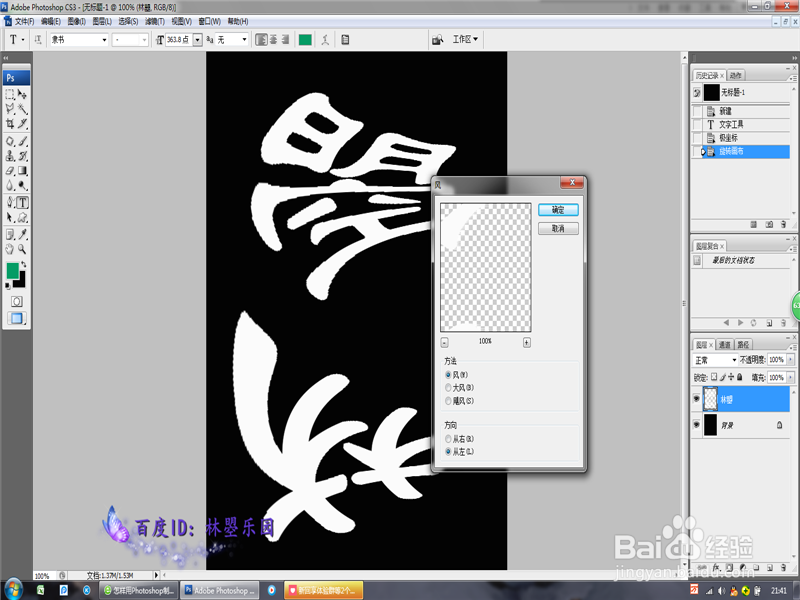
5、第五步,选择【图像】-【画布旋转】-【90度顺时针】,再选择【滤镜】-【扭曲】-【极坐标】,设置为“平面坐标到极坐标”,如下图所示。

6、第六步,新建一个新的白色图层,再使用渐变工具添加彩虹色渐变;然后在该图层鼠标右击图层选择“创建剪切蒙板”,如下图所示。
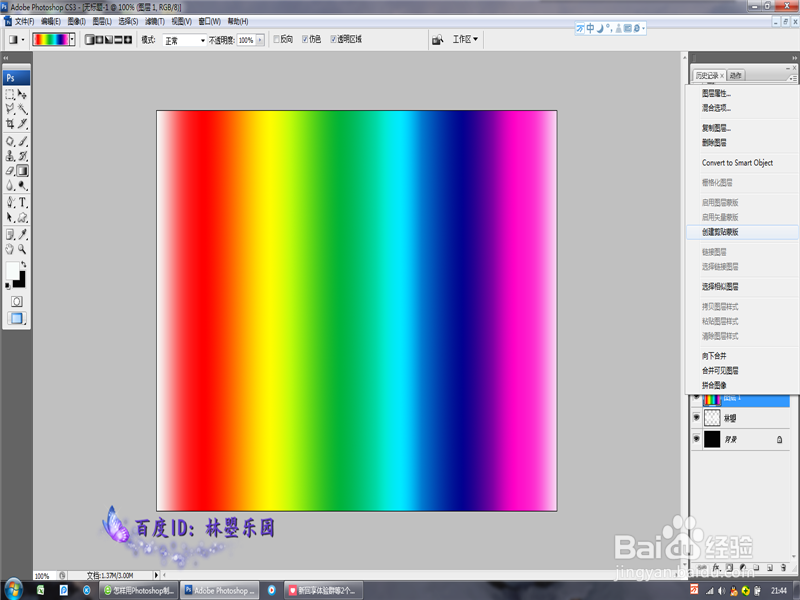
声明:本网站引用、摘录或转载内容仅供网站访问者交流或参考,不代表本站立场,如存在版权或非法内容,请联系站长删除,联系邮箱:site.kefu@qq.com。
阅读量:147
阅读量:99
阅读量:95
阅读量:47
阅读量:128